VS2019 手动添加控件
如图手动添加控件
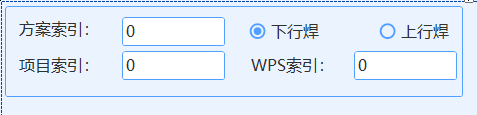 空间名称如下:
空间名称如下:
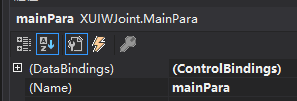
所在容器名称如下:
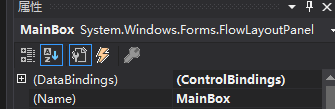
步骤如下:
1、在设计器代码页中(1处)添加目标控件在本项目中的定义(2处红框所示)

2、展开上图中3出所示 + 号
出现如下图所示,添加目标控件在本项目中的来源(名称+继承位置)

3、添加控件属性
往下走,看到类似控件初始化的位置,随意找位置并添加如下图所示信息(这个信息我是从现有方案中拷贝过来的,后续再研究一下,为何是这些信息)

4、将空间在容器中显示
要将此控件在前面所示的容器中显示,需要在对应空间初始化信息中添加本控件,如下:

🆗了
这样就手动添加了一个控件了,效果如前面所示。这里仅做笔记记录,后续若有更新再回来更新






















 3992
3992











 被折叠的 条评论
为什么被折叠?
被折叠的 条评论
为什么被折叠?








